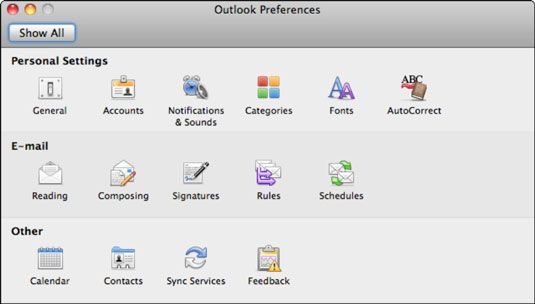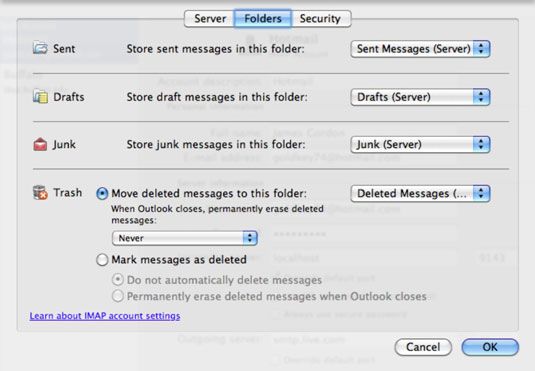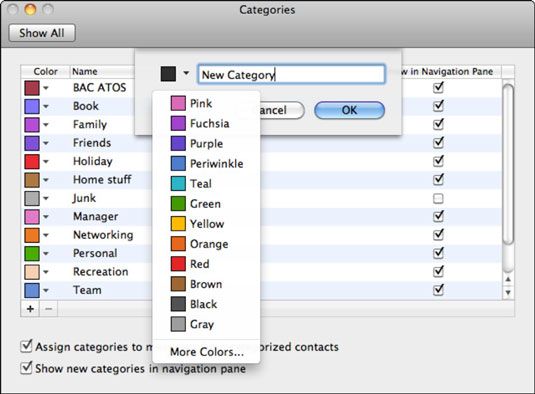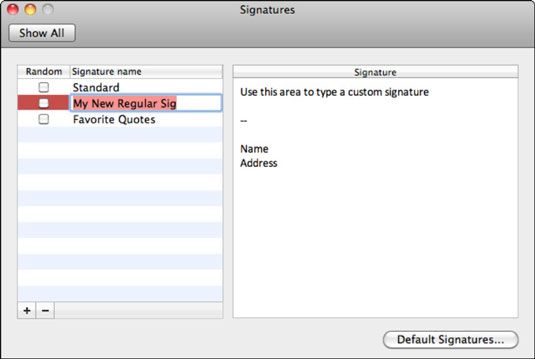Office 2011 para Mac: encontrar y configurar las preferencias de correo de Outlook
Perspectivas 2011 para Mac ofrece cientos de formas de personalizar la forma en que se presentan los mensajes, procesados, y sus respuestas a. Se puede acceder a estas opciones en el cuadro de diálogo Preferencias de Outlook, que se abren por la elección de Outlook-Preferencias de la barra de menú.
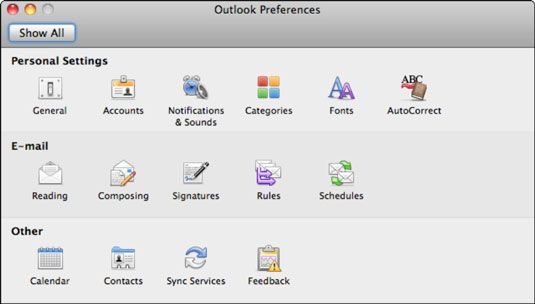
Los ajustes que afectan electrónico se encuentran en el grupo Configuración personal, así como el grupo E-Mail en el cuadro de diálogo Preferencias de Outlook. Observe esta configuración en particular:
General: Haga clic en el icono General del cuadro de diálogo Preferencias de Outlook para encontrar el botón Establecer como predeterminado.
Cuentas: Haga clic en Cuentas en el diálogo de Preferencias de Outlook para mostrar el diálogo de la cuenta. Asegúrese de hacer clic en el botón Avanzadas en el diálogo de la cuenta y seleccione la ficha Carpetas.
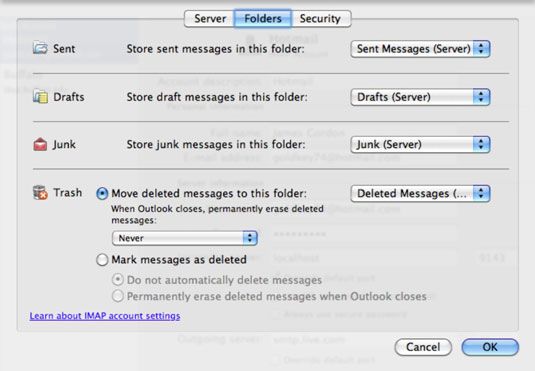
Notificaciones Sonidos: Haga clic en Notificaciones Suena en el diálogo de Preferencias de Outlook para ajustar qué tipo de sonidos y notificaciones visuales genera Outlook como usted trabaja con el correo.
Categorías: Haga clic en Categorías en el cuadro de diálogo Preferencias de Outlook para clasificar casi todo en Outlook.
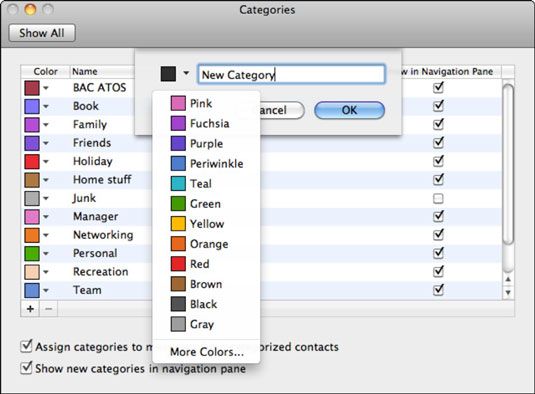
Fuentes: Haga clic en Fuentes del cuadro de diálogo Preferencias de Outlook para elegir fuentes predeterminadas para componer mensajes HTML y texto plano.
Autocorrección: Haga clic en Autocorrección en el diálogo de Preferencias de Outlook para editar Autocorrección y Autoformato opciones para el texto, así como viñetas y numeración.
Leyendo: Haga clic en Lectura en el diálogo de Preferencias de Outlook para cambiar algunos de los ajustes por defecto. Por supuesto, usted es libre de elegir los ajustes que funcionan mejor para usted.
Redacción: Haga clic en Composición en el diálogo de Preferencias de Outlook para cambiar el tipo de formato se aplica a los mensajes que responder.
Firmas: Haga clic en Firmas en el diálogo de Preferencias de Outlook para agregar una firma.
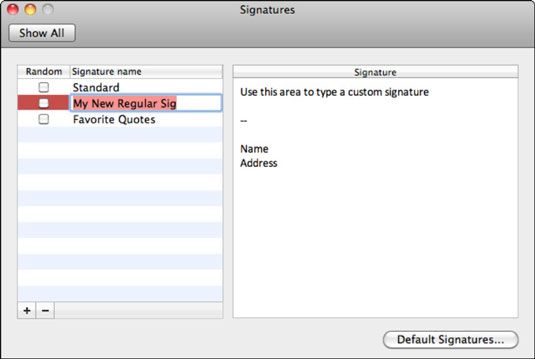
Reglas: Haga clic en Reglas en el diálogo de Preferencias de Outlook para establecer reglas. Alternativamente, seleccione Herramientas-Reglas de la barra de menú.
Horarios: Haga clic en Horarios en el cuadro de diálogo Preferencias de Outlook para decirle Outlook para realizar las operaciones que se especifiquen en momentos predeterminados.
Sobre el autor
 Perspectivas de apertura por primera vez en Office 2011 para Mac
Perspectivas de apertura por primera vez en Office 2011 para Mac La primera vez que abra Outlook 2011 para Mac, te da la bienvenida con la pantalla de bienvenida. Usted puede ver seis principales nuevas características de Outlook 2011 de inmediato haciendo clic en el botón Nuevo de la Lo que en la pantalla de…
 Cambiar de ventanas perspectivas a Outlook 2011 para Mac
Cambiar de ventanas perspectivas a Outlook 2011 para Mac Si estás acostumbrado a trabajar en Windows Outlook, pero desea cambiar a Outlook 2011 para Mac, no te preocupes - Microsoft hace que sea fácil cambiar de nuevo. Perspectivas 2011 es la primera versión de Outlook para aprovechar el nuevo formato…
 Cambio de las identidades de Outlook en Office 2011 para Mac
Cambio de las identidades de Outlook en Office 2011 para Mac En Office 2011 para Mac, el valor predeterminado de Outlook Identidad se llama Identidad principal, pero la aplicación permite a más de uno. Perspectivas 2011 para Mac le da algunas herramientas para ayudarle a administrar sus identidades. Sólo…
 Trabajar en vista de correo de perspectivas en Office 2011 para Mac
Trabajar en vista de correo de perspectivas en Office 2011 para Mac Al abrir de Outlook 2011 para Mac, el programa está a la vista Mail. Mientras Outlook 2011 para Mac está ejecutando, siempre se puede ver la cantidad de mensajes de correo electrónico no leídos que tiene echando un vistazo en icono del Dock de…
 Cómo crear reglas para llegar mensajes en Outlook 2013
Cómo crear reglas para llegar mensajes en Outlook 2013 Perspectivas 2013 permite Se asigna en mensajes e incluso mover los mensajes a medida que llegan automáticamente a las carpetas, aparte de la carpeta Bandeja de entrada. Puede crear una regla para mover el correo electrónico de una persona en…
 Cómo configurar su cuenta de correo de Outlook 2013
Cómo configurar su cuenta de correo de Outlook 2013 Cuando inicialmente lanzar de Outlook 2013, verá un 2013 Asistente para inicio de Outlook. Los avisos y en la pantalla-ayuda son fáciles de entender. Añadir una cuenta de correo en Outlook implica - sorpresa! - un mago.Aunque Outlook 2013 y…
 Cómo crear un grupo de contacto en Outlook 2013
Cómo crear un grupo de contacto en Outlook 2013 Creación de un grupo de contacto en Outlook 2013 es una simple cuestión de inventar un nombre para la lista y elegir de la colección de nombres que usted ha almacenado en su sistema. Un grupo de contacto no hace un seguimiento de los números de…
 Cómo crear una firma para sus mensajes de Outlook 2013
Cómo crear una firma para sus mensajes de Outlook 2013 Muchas personas les gusta agregar una firma al final de cada mensaje que envían en Outlook 2013. A firma suele ser una pequeña porción de texto que identifica a todos los que lean su mensaje y le dice algo que quieres que todos sepan. Muchas…
 Cómo guardar copias de los mensajes de Outlook 2013
Cómo guardar copias de los mensajes de Outlook 2013 Nada es más práctico que saber lo que usted ha enviado y cuando usted lo envió. Puede guardar todo el correo saliente en Outlook 2013 para que pueda volver atrás y buscar los mensajes que has enviado. Perspectivas comienza a guardar los…
 Cómo configurar una cuenta de correo electrónico de Internet en Outlook 2013
Cómo configurar una cuenta de correo electrónico de Internet en Outlook 2013 Después de que te hayas registrado con un ISP, puede configurar Outlook 2013 para enviar y recibir correo electrónico de su cuenta. Aunque cualquier cuenta de correo electrónico de Internet individual requiere configuración sólo una vez, puede…
 Cómo configurar una carpeta de búsqueda en Outlook 2013
Cómo configurar una carpeta de búsqueda en Outlook 2013 La función de búsqueda de carpetas en Outlook 2013 está diseñado para ayudarle a organizar los mensajes en la Bandeja de entrada y otras carpetas. Carpetas de búsqueda proporcionan un único lugar donde siempre se puede mirar para encontrar un…
 Creación de una firma para su correo electrónico de Outlook
Creación de una firma para su correo electrónico de Outlook Muchas personas les gusta agregar una firma al final de cada mensaje que envían. LA firma suele ser un pequeño trozo de texto que identifica a todos los que lean su mensaje y le dice algo que usted quiere que todos sepan. Muchas personas incluyen…